
Mac의 Keynote에서 대상체에 설명 또는 제목 추가하기
그림, 방정식, 이미지, 이미지 갤러리, 동영상, 도형(선 제외), 표, 텍스트 상자, 3D 대상체, 차트 등 대부분의 대상체에 제목 또는 설명을 추가할 수 있습니다.
또한 프레젠테이션 내의 대상체를 그룹화한 경우, 전체 그룹에 적용되는 설명 또는 제목을 추가할 수 있습니다.
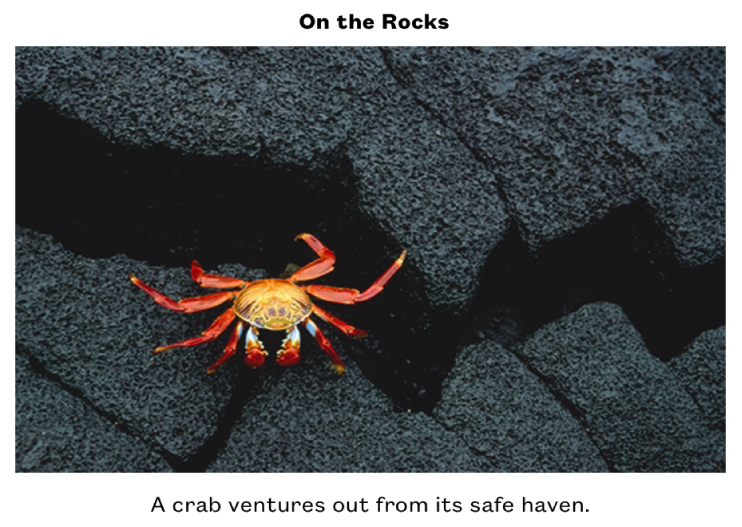
설명 추가하기
Mac용 Keynote 앱
 으로 이동하십시오.
으로 이동하십시오.프레젠테이션을 연 다음, 설명을 추가할 대상체를 클릭하십시오.
포맷
 사이드바에서 다음 중 하나를 수행하십시오.
사이드바에서 다음 중 하나를 수행하십시오.도형, 이미지, 동영상, 3D 대상체, 텍스트 상자 및 방정식: 스타일 탭을 클릭한 다음 설명 옆에 있는 체크상자를 선택하십시오.
그림: 그리기 탭을 클릭한 다음 설명 옆에 있는 체크상자를 선택하십시오.
표: 표 탭을 클릭한 다음 설명 옆에 있는 체크상자를 선택하십시오.
차트: 차트 탭을 클릭한 다음 설명 옆에 있는 체크상자를 선택하십시오.
이미지 갤러리: 갤러리 탭을 클릭하고 설명 옆에 있는 체크상자를 선택한 다음, 각 이미지에 다른 설명을 포함할 것인지 또는 모든 이미지에 동일한 설명을 포함할 것인지 선택하십시오.
그룹화된 대상체: 정렬 탭에서 설명 옆에 있는 체크상자를 선택하십시오.
대상체 아래에서 위치 지정자 설명을 클릭한 다음(설명 필드 주위에 선택되었음을 나타내는 파란색 윤곽선이 표시됨), 설명을 입력하십시오.
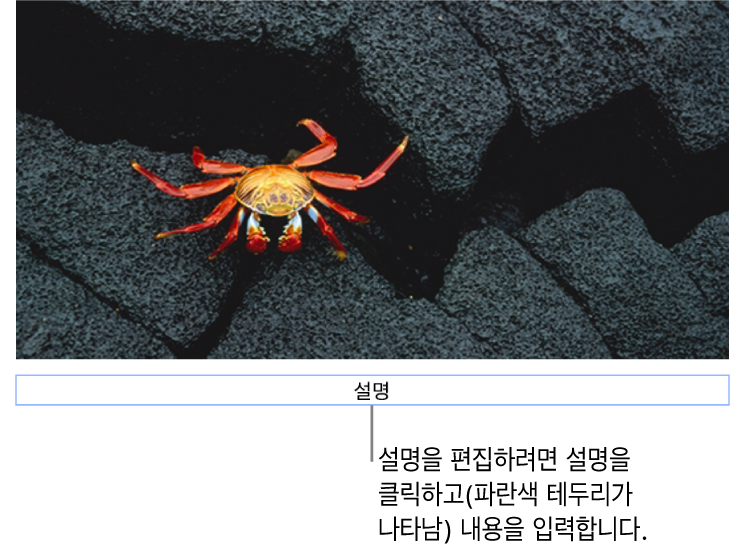
서체, 크기, 스타일 또는 기타 포맷을 변경하려면 설명을 선택하거나, 대상체를 먼저 선택하고 설명을 선택한 다음 포맷
 사이드바의 설명 탭에서 원하는 사항을 선택하십시오.
사이드바의 설명 탭에서 원하는 사항을 선택하십시오.설명을 가리려면 설명 옆에 있는 체크상자를 선택 해제하십시오.
체크상자를 다시 선택하면 이전 설명이 다시 나타납니다.
제목 추가하기
Mac용 Keynote 앱
 으로 이동하십시오.
으로 이동하십시오.프레젠테이션을 연 다음, 제목을 추가할 대상체를 클릭하십시오.
포맷
 사이드바에서 다음 중 하나를 수행하십시오.
사이드바에서 다음 중 하나를 수행하십시오.도형, 이미지, 동영상, 3D 대상체, 텍스트 상자 및 방정식: 스타일 탭을 클릭한 다음 제목 옆에 있는 체크상자를 선택하십시오.
그림: 그리기 탭을 클릭한 다음 제목 옆에 있는 체크상자를 선택하십시오.
표: 표 탭을 클릭한 다음 제목 옆에 있는 체크상자를 선택하십시오.
차트: 차트 탭을 클릭한 다음 제목 옆에 있는 체크상자를 선택하십시오.
이미지 갤러리: 갤러리 탭을 클릭한 다음 제목 옆에 있는 체크상자를 선택하십시오.
그룹화된 대상체: 정렬 탭에서 제목 옆에 있는 체크상자를 선택하십시오.
제목의 위치를 변경하려면 제목 옆에 있는 드롭다운을 클릭한 다음 ‘상단’ 또는 ‘하단’을 선택하십시오.
‘하단’을 선택하고 설명을 추가하면, 해당 설명은 항상 제목 아래에 나타납니다.
도넛 차트의 경우, 제목 옆에 있는 드롭다운을 클릭한 다음 ‘상단’ 또는 ‘가운데’를 선택하십시오.
참고: 일부 대상체의 경우(예: 표 및 대부분의 차트), 제목은 대상체 상단에만 나타나게 할 수 있습니다.
위치 지정자 제목을 클릭한 다음(제목 필드 주위에 선택되었음을 나타내는 파란색 윤곽선이 표시됨), 제목을 입력하십시오.
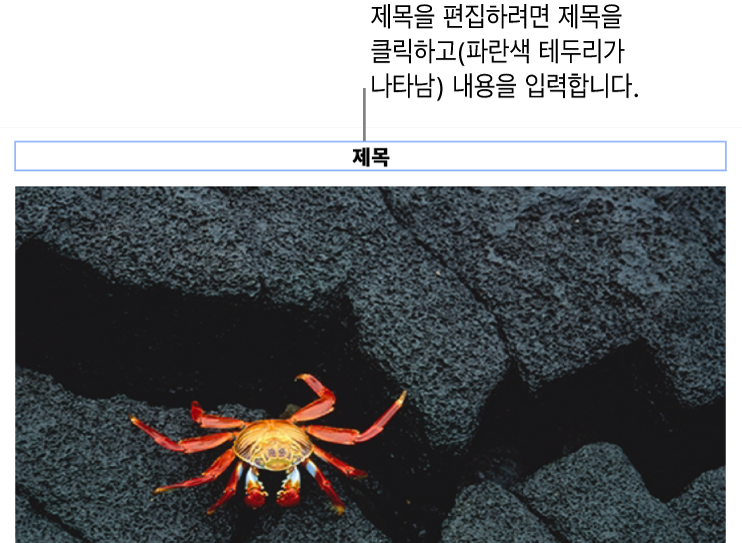
서체, 크기, 스타일 또는 기타 포맷을 변경하려면 제목을 선택하거나, 대상체를 먼저 선택하고 제목을 선택한 다음 포맷
 사이드바의 제목 탭에서 원하는 사항을 선택하십시오.
사이드바의 제목 탭에서 원하는 사항을 선택하십시오.제목을 가리려면 제목 옆에 있는 체크상자를 선택 해제하십시오.
체크상자를 다시 선택하면 이전 제목이 다시 나타납니다.